Cómo crear un acceso directo a un sitio web en un iPhone 6
El navegador web Safari en su iPhone es muy útil, y muchos sitios web han implementado ajustes en sus sitios para que se vean bien cuando se ven en un navegador móvil. Esta combinación de factores ha llevado a un aumento en la navegación web que ocurre en dispositivos móviles como el iPhone.
Pero escribir aún puede ser una molestia, por lo que puede estar buscando una manera más fácil de encontrar las páginas web que visita con más frecuencia. Una forma de hacerlo es creando un acceso directo a un sitio web en la pantalla de inicio de su iPhone.
Atajos de página web en iOS 9
Los pasos de este artículo le mostrarán cómo crear un acceso directo a un sitio web que se coloca en la pantalla de inicio de su iPhone. Luego puede tocar ese icono en cualquier momento para abrir esa página web en el navegador Safari de su dispositivo.
- Abra el navegador web Safari.
- Navegue a la página web para la que desea colocar un acceso directo en su pantalla de inicio.
- Toque el icono Compartir en la parte inferior de la pantalla. Es el ícono que parece un cuadrado con una flecha que señala la parte superior.
- Toque el botón Agregar a la pantalla de inicio.
- Ingrese un nombre para el acceso directo que está a punto de crear (o simplemente deje el que su iPhone seleccionó de manera predeterminada), luego toque el botón Agregar en la esquina superior derecha de la pantalla.
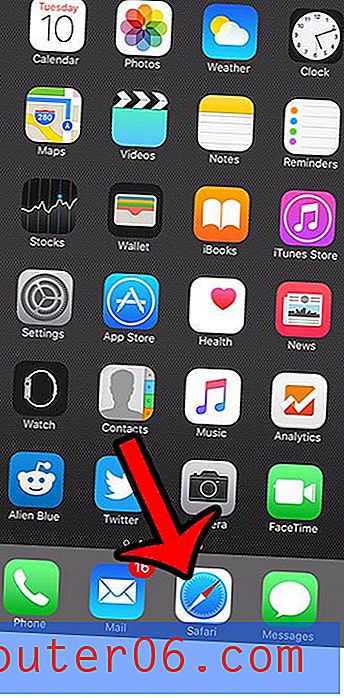
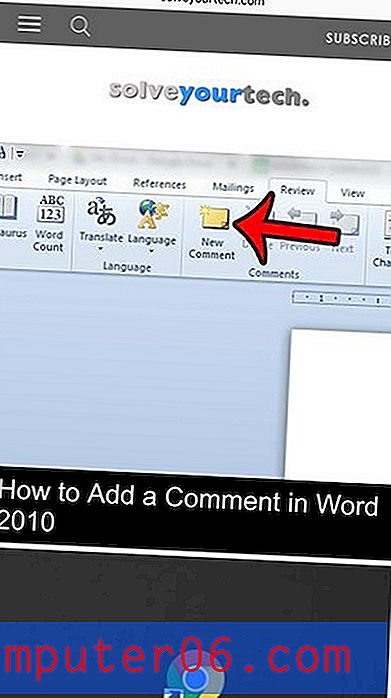
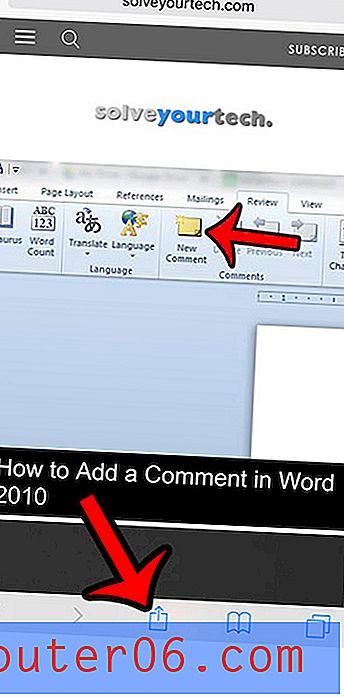
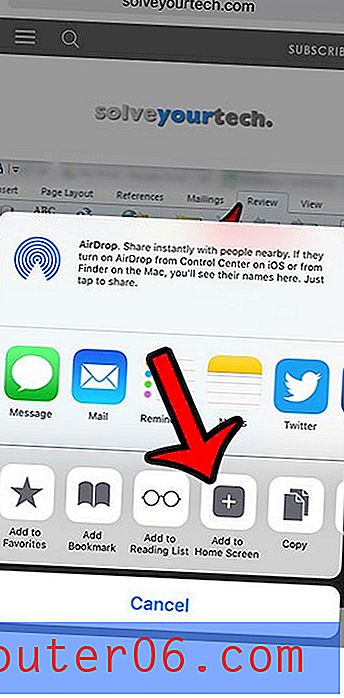
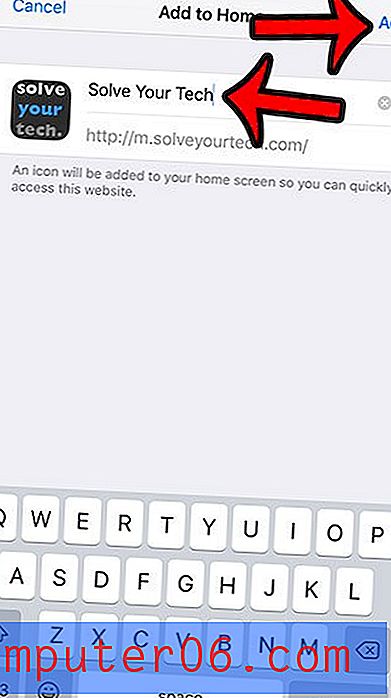
Luego puede encontrar el icono en su pantalla de inicio y tocarlo para iniciar esa página web en el navegador Safari.
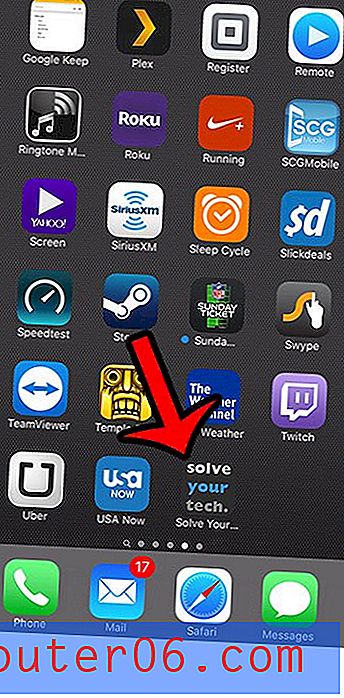
Si accidentalmente crea un acceso directo para la página incorrecta, o si luego encuentra que todos estos accesos directos de páginas web son inconvenientes, puede eliminarlos de la misma manera que eliminaría una aplicación de su dispositivo.
Otra forma de guardar una página web para un acceso rápido en el futuro es mediante el uso de marcadores en Safari. Esto proporciona una forma alternativa de recordar un sitio sin agregar iconos adicionales a la pantalla de inicio.



